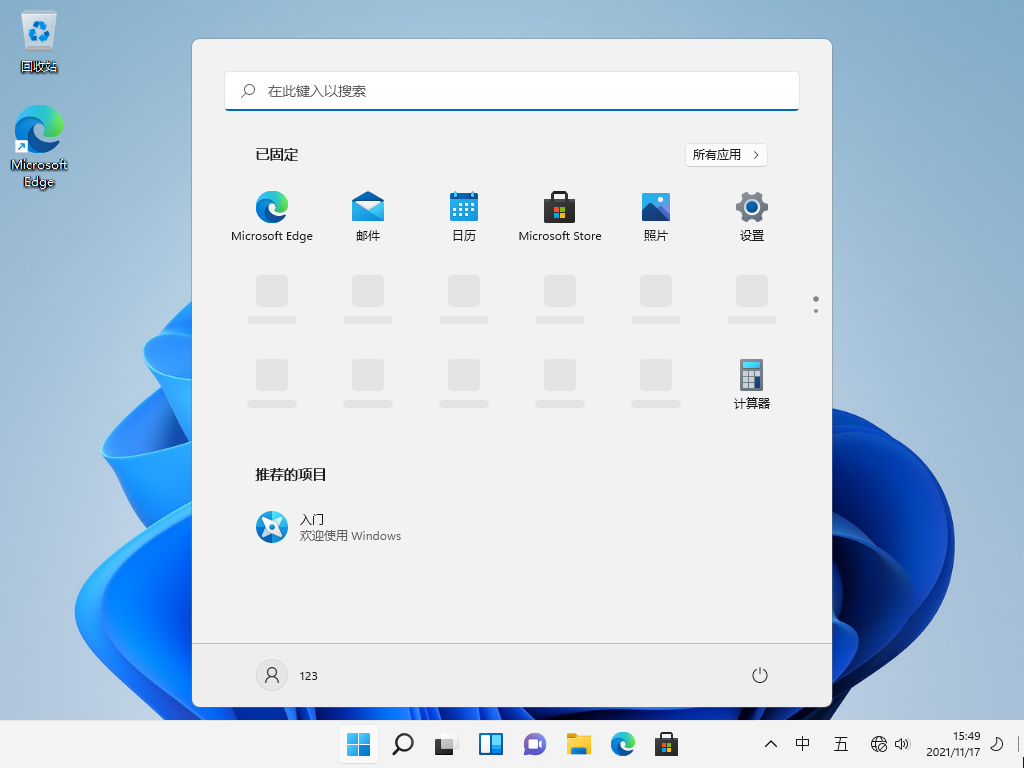Windows Server 25120 1000官方原版V2022 05是Windows Server长期服务通道(LTSC)预览版的新版本,其中包括Datacenter版和Standard版的桌面体验和Server Core安装选项。
变化和改进
[一般的]
正如我们的2022 年Windows Insider 计划的未来中所述,使用开发通道的Windows Insider 可能会尝试新的想法、更长的领先功能以及旨在帮助证明概念的体验。从这个预览版开始,当我们开始探索在Windows 桌面上公开轻量级交互式内容时,一些内部人士将看到这些概念性功能之一。
如今,Windows 在Widgets 板中公开了此类内容。为了开始评估这个总体想法和交互模型,对该领域的第一次探索添加了一个出现在桌面上的搜索框,使您能够搜索网络。
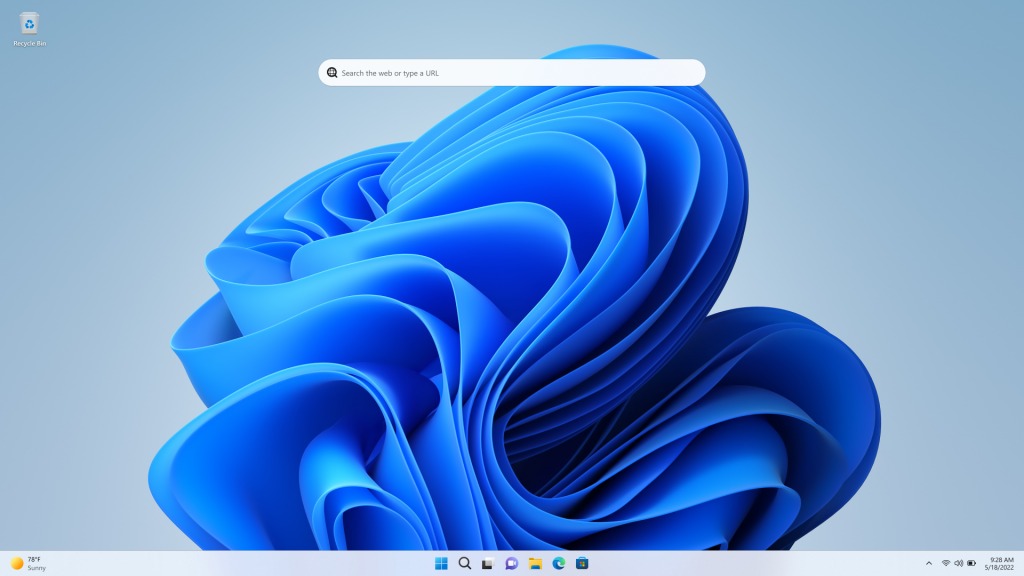
桌面上的交互式内容示例。
如果要删除此搜索框,可以右键单击桌面,选择“显示更多选项”,然后切换“显示搜索”选项。
我们很乐意听到您对此交互模型的反馈,因此,如果您收到此实验,请使用反馈中心提供反馈。
注意:更新到此版本需要重新启动才能触发此体验,但请注意,即使在重新启动后,并非所有Windows 预览体验成员都会启用此体验。

修复
[建议操作]
现在应该显示更多日期和时间格式的建议操作。
修复了复制日期和/或时间时某些格式的一些问题。
提高了此功能的整体性能和可靠性。
[设置]
修复了打开和查看电池使用情况图表时可能导致设置崩溃的问题。
改进了从“快速设置”的Wi-Fi 部分启用Wi-Fi 后显示Wi-Fi 网络的性能。
[任务管理器]
解决了启用对比主题时导致“性能”页面中出现一些不可读文本的问题。
[其他]
修复了可能导致Windows Update 停止并回滚WSA 用户更新的问题。
升级到新版本时,做了一些工作来解决进度轮动画卡住的问题。
注意:开发者频道的Insider Preview 版本中提到的一些修复可能会进入Windows 11 已发布版本的服务更新中。
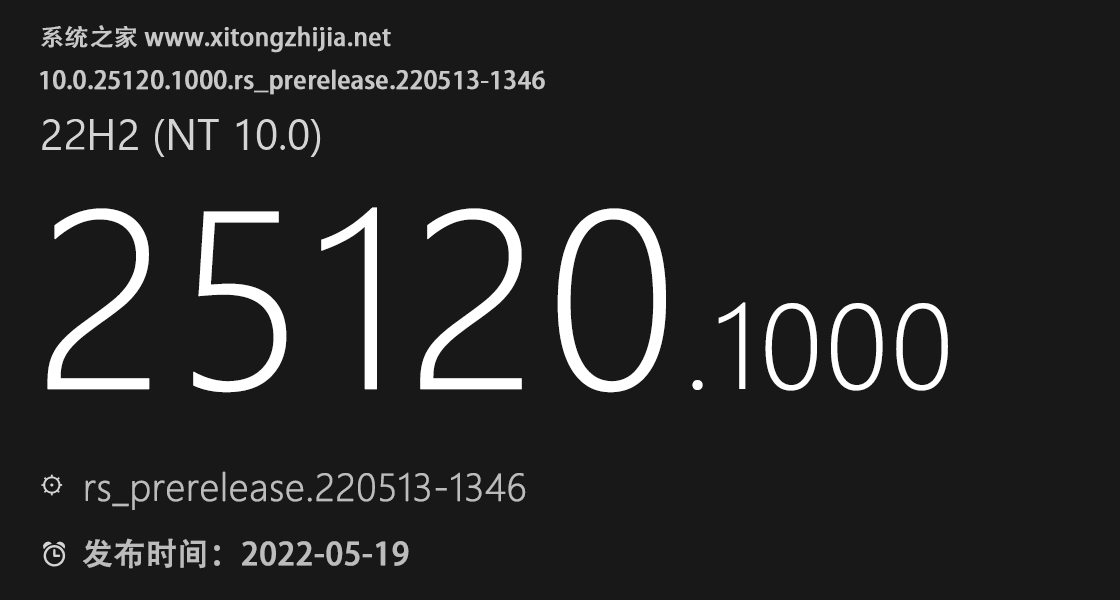
已知的问题
[一般的]
某些使用Easy Anti-Cheat 的游戏可能会崩溃或导致您的电脑出现错误检查。
[实时字幕]
某些全屏应用程序(例如视频播放器)会阻止显示实时字幕。
位于屏幕顶部附近且在运行实时字幕之前关闭的某些应用程序将在位于顶部的实时字幕窗口后面重新启动。当应用程序具有焦点时,使用系统菜单(ALT + 空格键)可进一步向下移动应用程序的窗口。
关于开发
开发频道接收来自我们工程师的构建,这些构建代表了长期领导工作的功能和体验,当我们尝试不同的概念并获得反馈时,这些功能和体验可能永远不会发布。重要的是要记住,我们发布到开发频道的版本不应被视为与任何特定的Windows 版本匹配,并且所包含的功能可能会随着时间的推移而改变、被删除或包含在Insider 版本中被替换,或者可能永远不会在外部发布Windows 向公众开放。有关更多信息,请阅读这篇博客文章,了解我们计划如何使用开发频道来孵化新想法、开展长期主导项目以及控制各个功能的状态。
这些并不总是稳定的构建,有时您会看到阻止关键活动或需要解决方法的问题。请务必阅读我们的博客文章中列出的已知问题,因为我们在每次航班上都会记录许多此类问题。
开发通道中的内部版本号高于Beta 和Release Preview 通道中的Windows 11 Preview 内部版本。如果不执行全新安装回当前发布的Windows 11 版本,您将无法从Dev 通道切换到Beta 或Release Preview 通道。
对于这些预发布版本,您在桌面右下角看到的桌面水印是正常的。
安装方法
推荐使用【系统之家装机大师】
1、关闭防火墙和所有安全软件,运行创建USB启动工具的软件。

2、重新启动计算机,进入System Home PE界面,在桌面上选择【一键重装系统】。
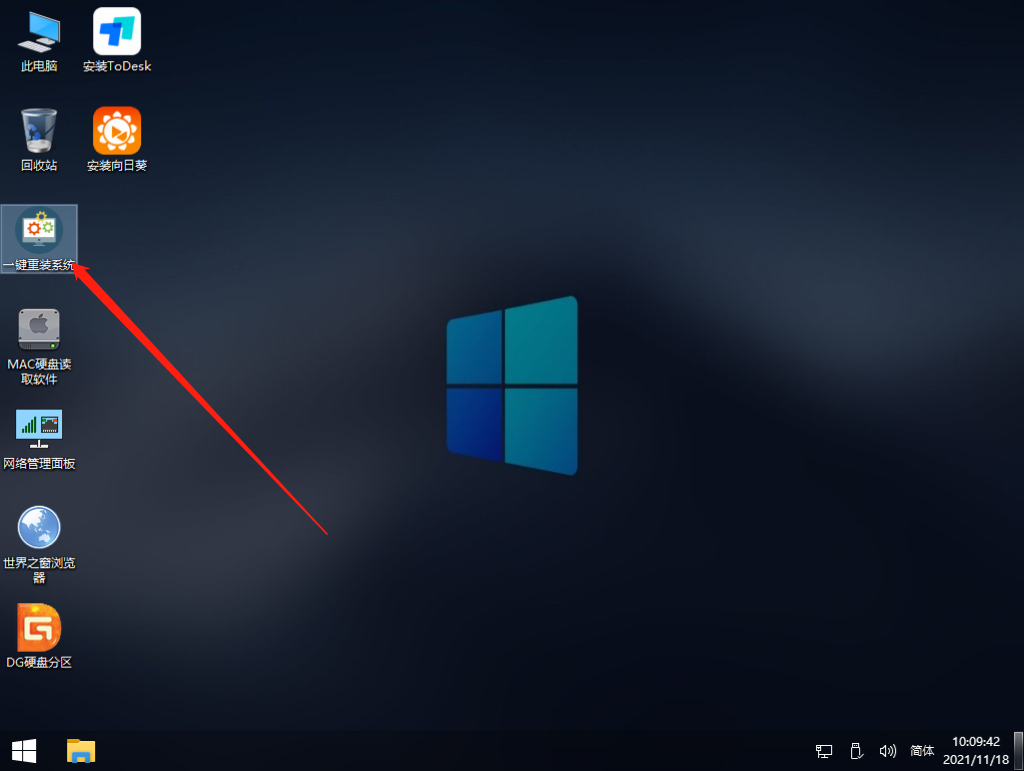
3. 选择您要安装的系统映像。
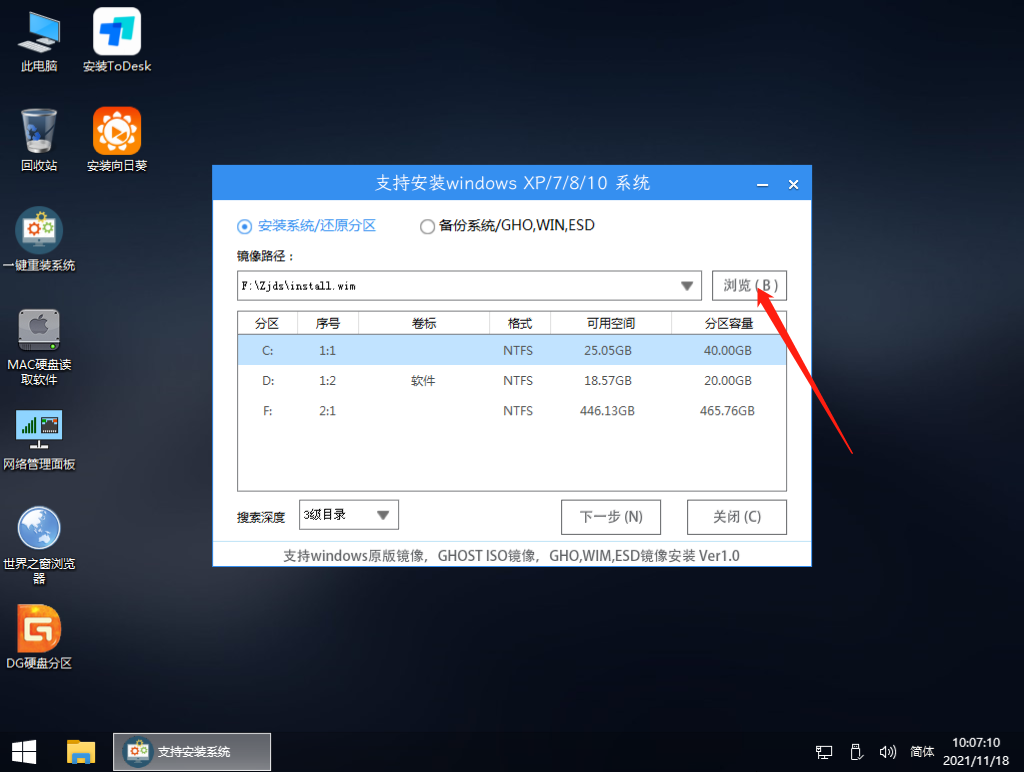
4. 选择系统上安装的版本。
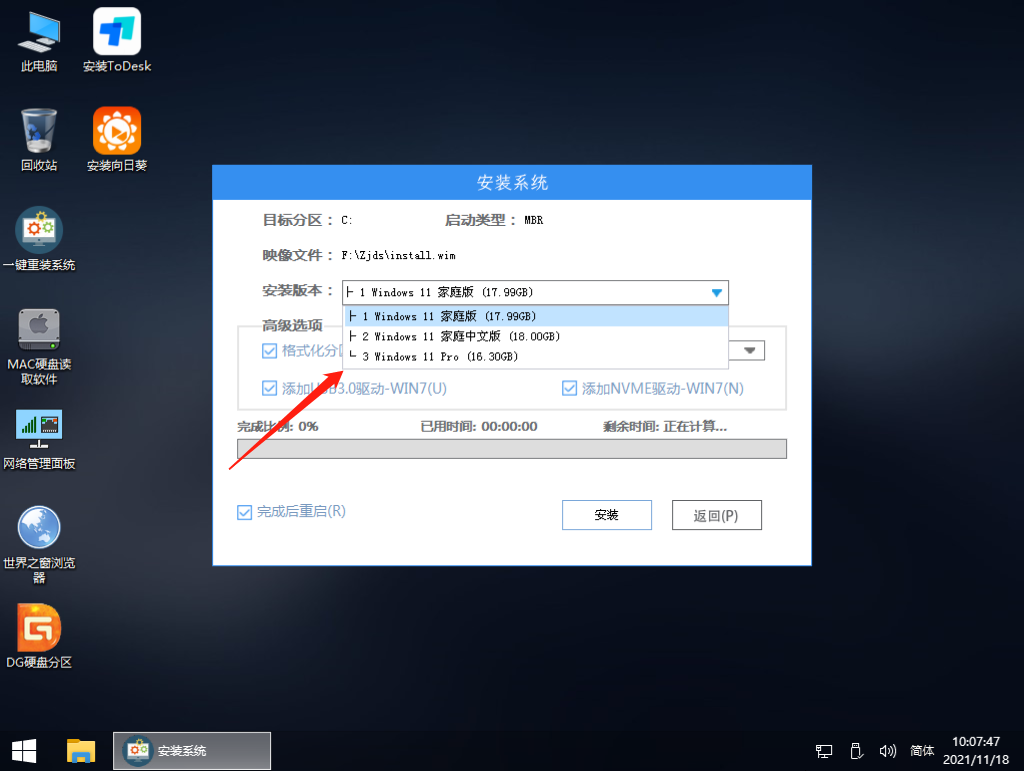
5. 然后单击“安装”。安装部署完成后,提示重启倒计时时,拔下U盘并重启电脑。

6、硬盘系统部署。
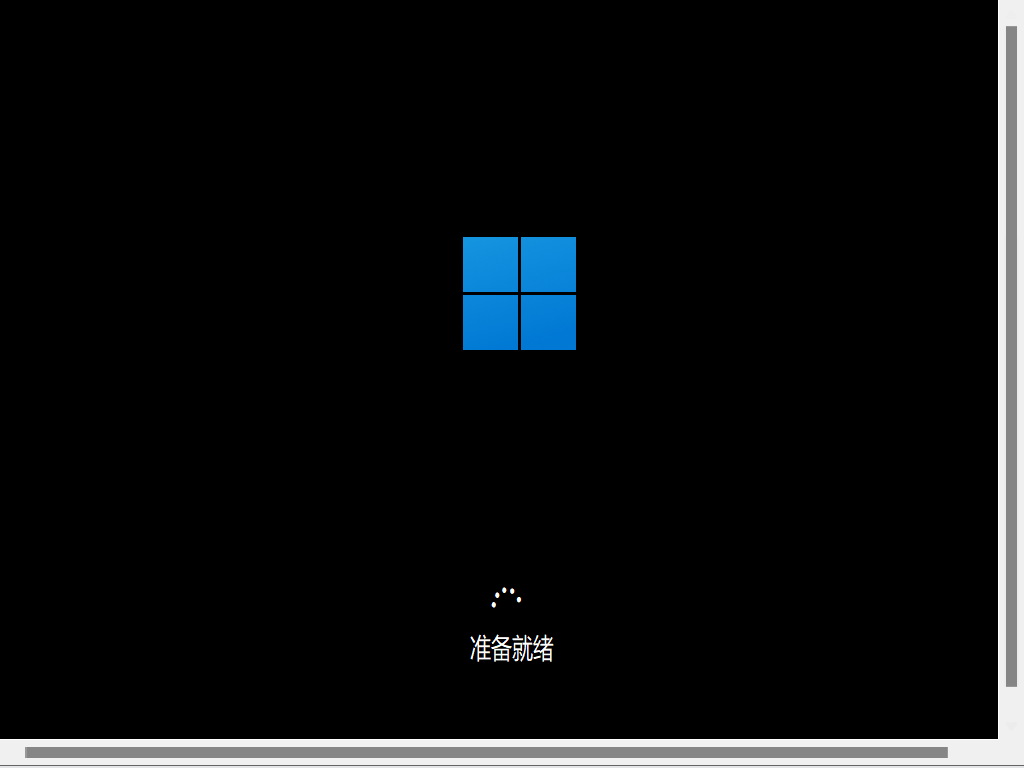
7. 进行必要的设置,安装完成。